Apstiprinājumu aktivizēšana no SharePoint dokumentu bibliotēkas
Šajā rakstā ir paskaidrots, kā izveidot apstiprinājuma plūsmu jauniem dokumentiem (rēķiniem), kad tie tiek pievienoti SharePoint dokumentu bibliotēkai, un kā pievienot dokumentu apstiprinājuma pieprasījumam.
Apstiprināšanas procesā katru reizi, kad bibliotēkai tiek pievienots jauns rēķins SharePoint , tiek nosūtīts pieprasījums kādam pārskatīt tā saturu. Ja pieprasījums tiek apstiprināts, rēķinu faili tiek pārvietoti uz mapi.
Veiciet šīs darbības, lai pabeigtu šo apmācību.
Izveidojiet divas mapes, piemēram :Ienākošie rēķini un Pārskatītie rēķini .

Dodieties uz sadaļu Sākt jauna faila apstiprināšanu, lai to pārvietotu uz citu mapes veidni. Šī veidne nodrošina mums plūsmu, kas ir konfigurēta, lai iestatītu apstiprināšanas procesu dokumentu bibliotēkai SharePoint . Pārliecinieties, vai visiem uzskaitītajiem savienojumiem ir zaļa pārbaude, un pēc tam atlasiet turpināt.

Kad plūsma ir izveidota, konfigurējiet šos vienumus.
Vietnes adrese — trigera kartītē atlasiet SharePoint vietni, kurā ir jūsu saraksts. SharePoint Ja vietne netiek rādīta sarakstā, vienkārši ierakstiet savas SharePoint vietnes vietrādi URL.
Mapes id:- Atlasiet mapi, kurā ievietosit ienākošos failus, kas tiks pārskatīti ar apstiprinājumu.
Kartītē Izveidot failu ievadiet to pašu vietnes adresi kā iepriekš un pēc tam atlasiet mapi, kurā vēlaties pārvietot failus pēc to apstiprināšanas.
Kartītē Dzēst failu ievadiet to pašu vietnes adresi kā iepriekš. Veicot šo darbību, fails tiks izdzēsts no pirmās mapes, tiklīdz tas būs apstiprināts un kopēts jaunajā mapē.

Aizstājiet apstiprināšanas darbību Sākt ar citu apstiprināšanas darbību, kas ļaus tai pievienot failus.
No plūsmas izdzēsiet darbību Sākt apstiprināšanu .

Ja agrāk bija apstiprināšanas darbība, atlasiet vertikālo līniju, lai pievienotu jaunu darbību.

Meklējiet un pēc tam atlasiet Sākums un gaidiet apstiprinājumu.

Atlasiet Apstiprināt/noraidīt — pirmais, lai atbildētu kā apstiprinājuma tips.

Piešķiriet apstiprinājuma pieprasījumam nosaukumu un pēc tam piešķiriet to apstiprinātājam. Apstiprinātājs var būt pat jūs!

Atlasiet Rādīt papildu opcijas un pēc tam atlasiet Pielikuma nosaukums - 1.
Labajā pusē tiek atvērts peldošs panelis, kurā redzēsiet visus datus, ko varat iegūt no sprūda SharePoint .
Atlasiet Faila nosaukums.
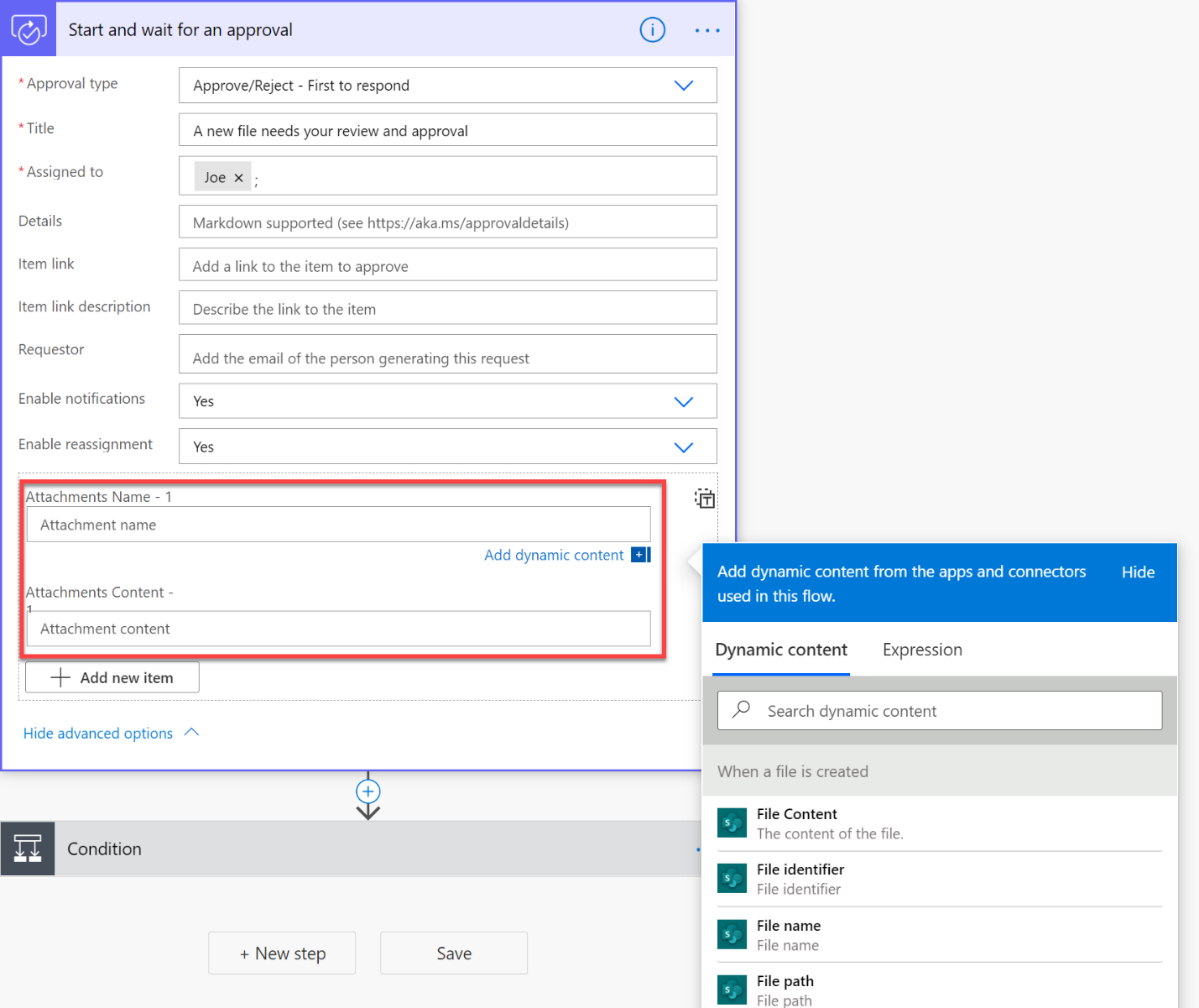
Atlasiet Pielikumu saturs — 1 un pēc tam atlasiet Faila saturs.

Izvērsiet nosacījuma kartīti un kreisajā tekstlodziņā atlasiet Rezultāts.
Tādā veidā, ja apstiprinātājs apstiprina pieprasījumu, tiek izpildīta darbība, lai kopētu failu otrajā mapē.

Mēs esam pabeiguši plūsmas konfigurēšanu. Tagad pārbaudīsim to.
Atlasiet pogu Saglabāt augšējā labajā stūrī.
Iespējams, saņemsit brīdinājuma ziņojumu no plūsmas pārbaudītāja. To var droši noraidīt.

Kad plūsma ir saglabāta, atlasiet pogu Pārbaudīt .

Atlasiet,Es atlasīšu trigera darbību un pēc tam atlasīšu Saglabāt un pārbaudīt.
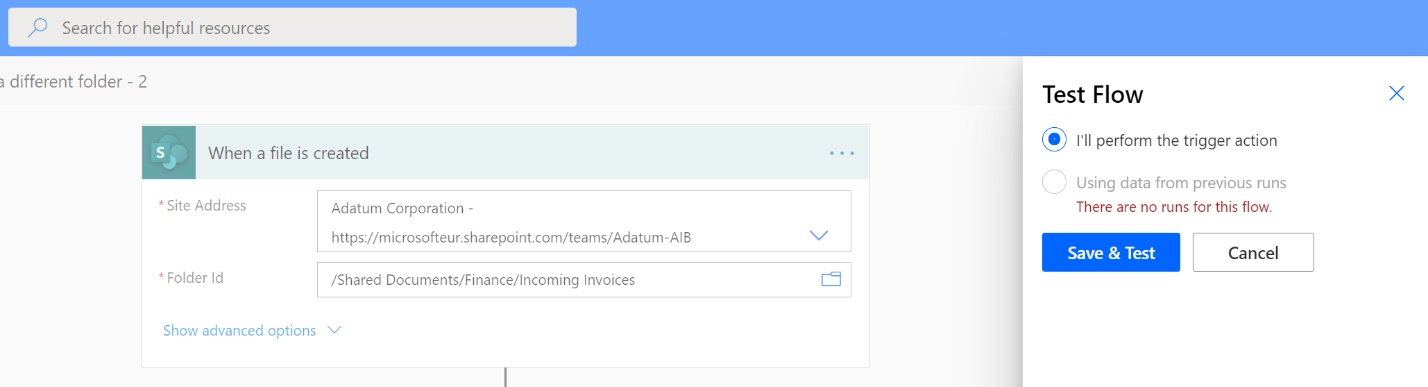
Power Automate norāda, kad plūsma ir testa režīmā. Ja tā ir, pievienojiet jaunu failu iepriekš norādītās dokumentu bibliotēkas ienākošo failu mapei SharePoint .

Tagad jūs varat redzēt, ka plūsma darbojas.

Persona, kurai esat piešķīris apstiprinājumu, tagad saņem apstiprinājuma pieprasījumu dažādās vietās, kur to var apstiprināt vai noraidīt. Pārskatāmais fails ir pievienots apstiprinājuma pieprasījumam, lai to varētu viegli izmantot.
Pa e-pastu

Ja e-pasta ziņojums netiek rādīts pareizi, pārliecinieties, vai jūsu Outlook lietojumprogrammā ir jaunākie atjauninājumi, vai izmantojiet Outlook tīmekļa versiju.
Sadaļā Power Automate, sadaļā Darbības pozīciju apstiprinājumi

Kad pieprasījums ir apstiprināts vai noraidīts, plūsmas izpilde turpinās. Ja pieprasījums tika apstiprināts, ienākošajā mapē ievietotais fails tiks pārvietots uz citu mapi.
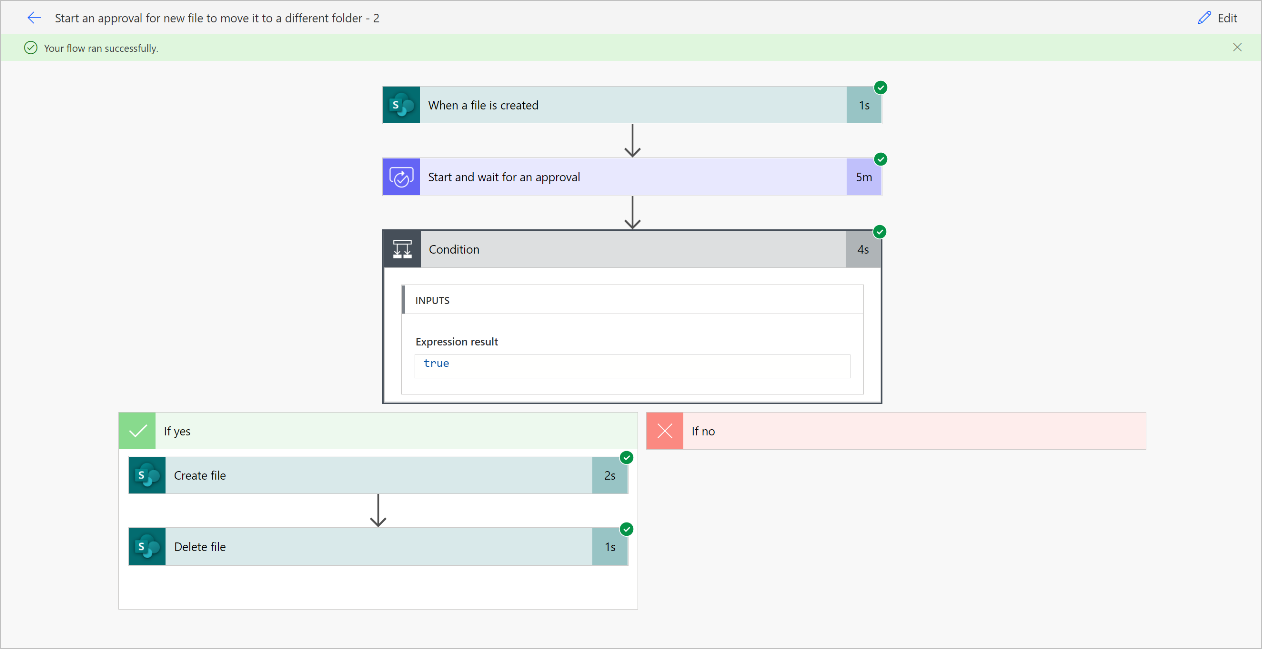
Apsveicam! Jūs esat veiksmīgi palaidis savu plūsmu ar apstiprināšanas iespējām. Tagad, kad zināt pamatus, varat balstīties uz šo plūsmu, lai to pielāgotu savām īpašajām biznesa vajadzībām.
Nākamās darbības
- Apstiprinājuma plūsmu izveide